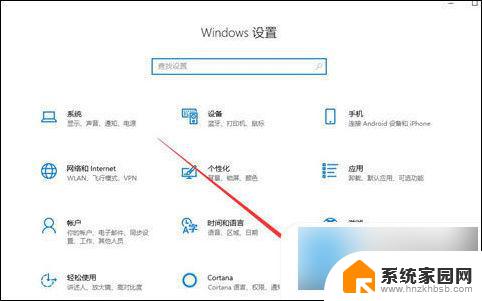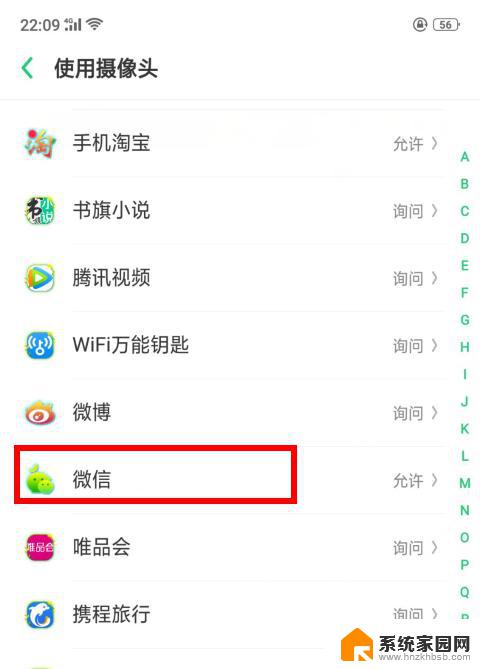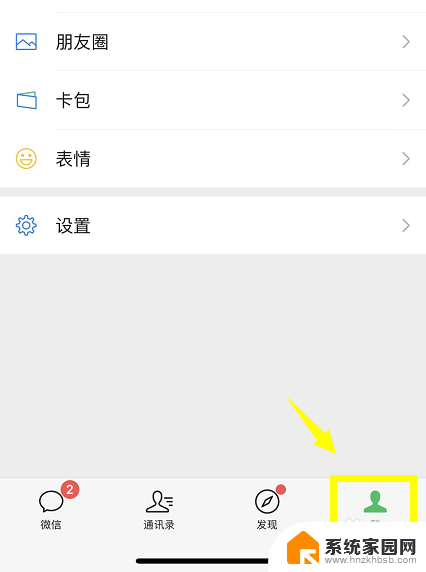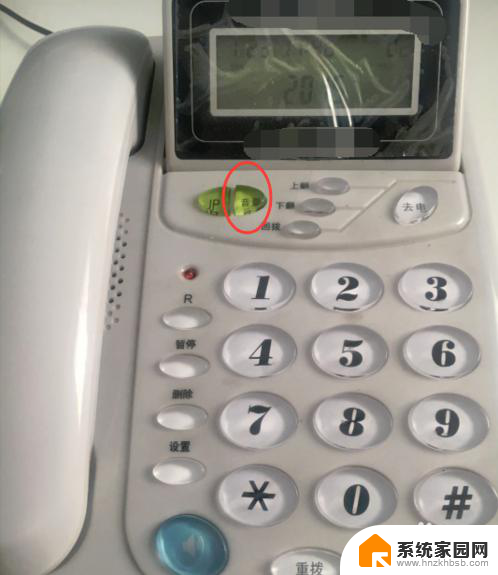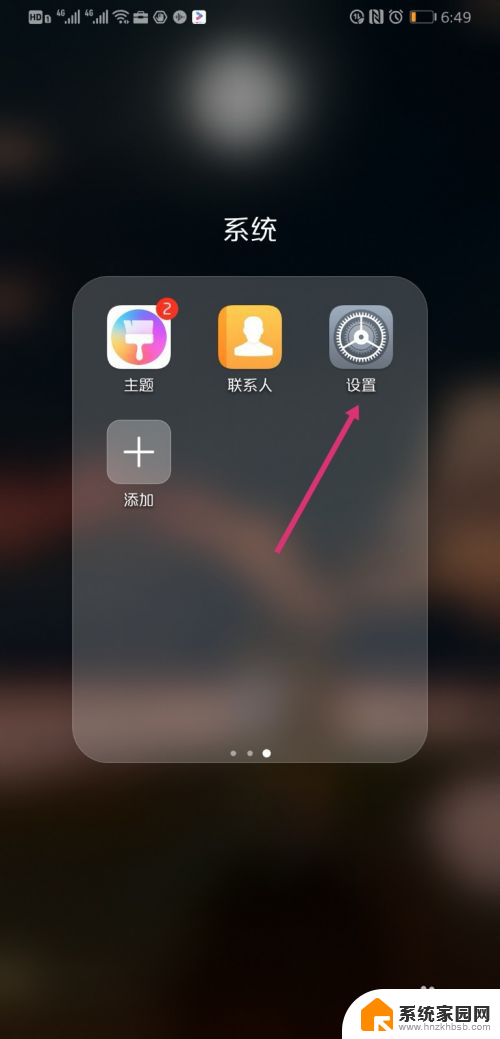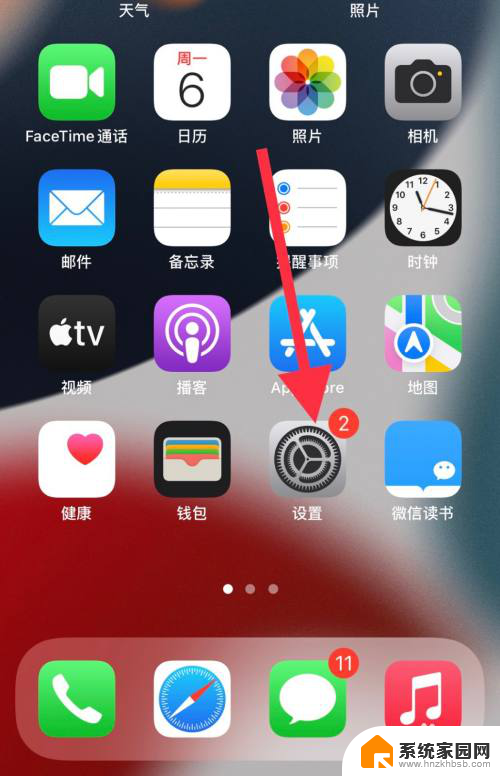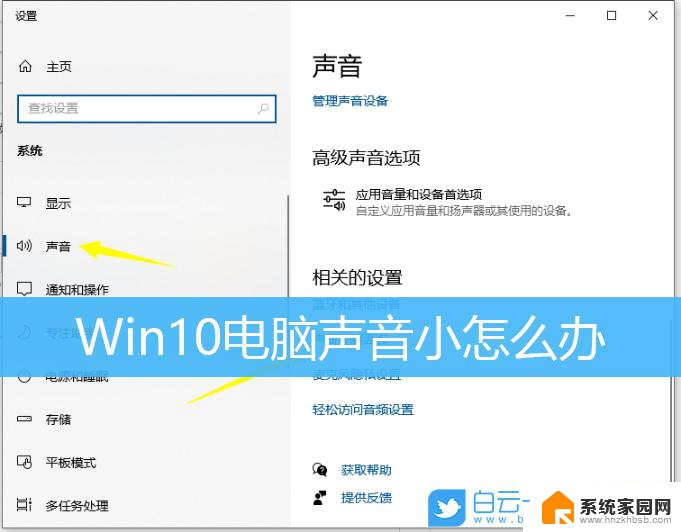摄像头声音小如何调大 萤石视频摄像头声音调节方法
在现代社会中摄像头已经成为我们生活中不可或缺的一部分,有时候我们可能会遇到摄像头声音过小的问题,这给我们的使用体验带来了一些困扰。而萤石视频摄像头作为一款广受欢迎的摄像头品牌,提供了一种简单有效的声音调节方法,让我们可以轻松解决这个问题。接下来我们将介绍一下如何调大萤石视频摄像头的声音,让您可以更好地利用摄像头功能,保障家庭安全。
具体步骤:
1. 打开“萤石云视频”手机APP,在“我的”页签。点击“工具 > 局域网设备预览 > 开始扫描”;
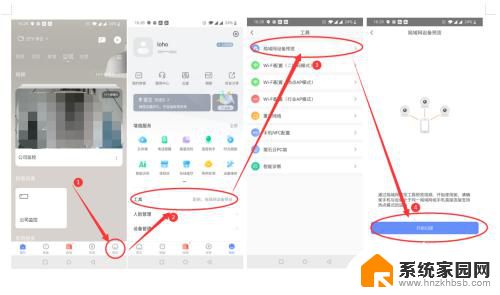
2.点击对应设备,进入设备预览界面。如果是初次登陆那么则需要输入设备验证码;
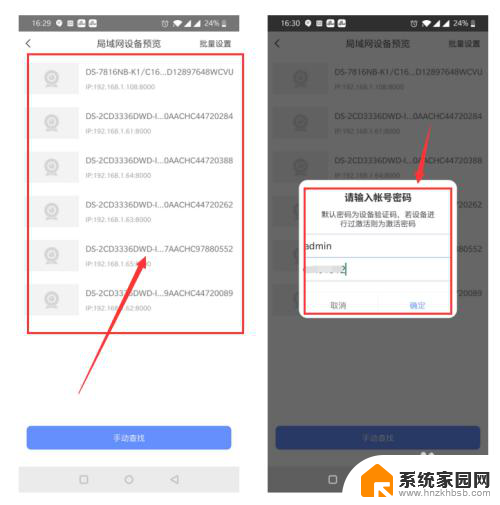
3.进入预览界面后,点击右上角的设置图标,进入设置界面
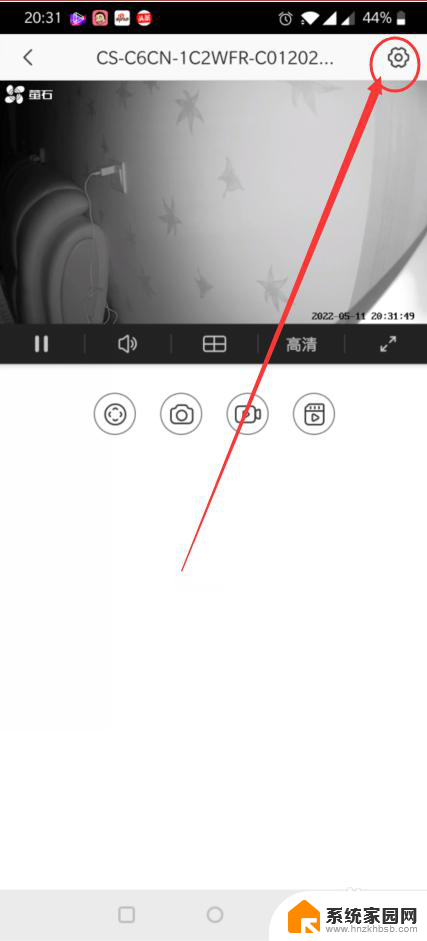
4.在设置界面,找到并点击“音频设置”;若没有“音频设置”区域,则表明该摄像机不支持调节输入、输出音量。只能使用默认的输入输出音量大小。
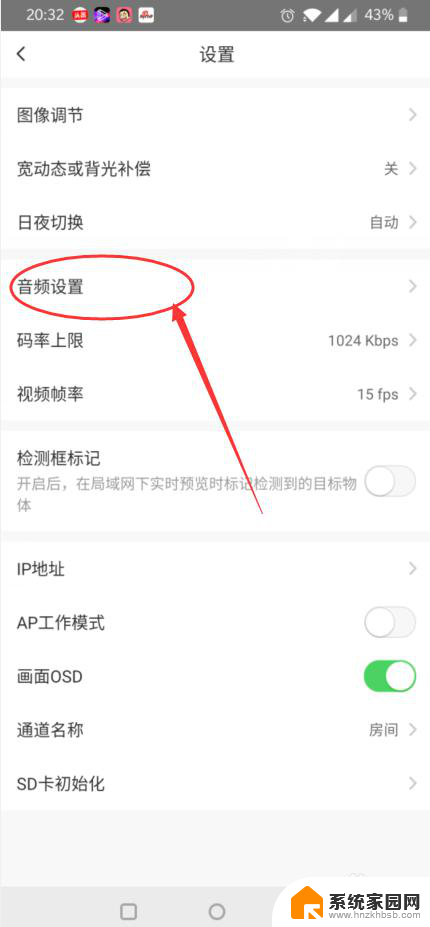
5.在音频设置页面,点击拖动即可调节扬声器音量和麦克风音量;
■ 扬声器音量:调整后,摄像机的报警音量会随之改变;如果设置为0,则摄像机没有报警声音。
■ 麦克风音量:调整后,摄像机所拍视频中的音量会随之改变;如果设置为0,则摄像机不会录音。
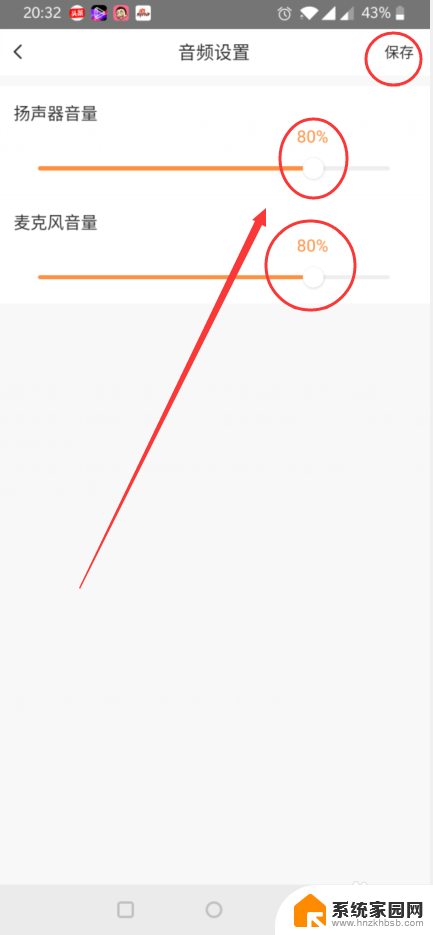
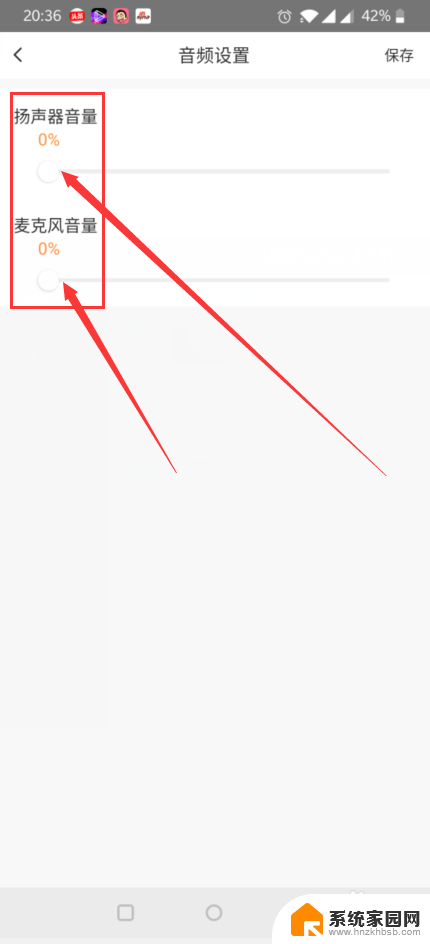
6.点击右上角的“保存”即可。至此操作已顺利完成
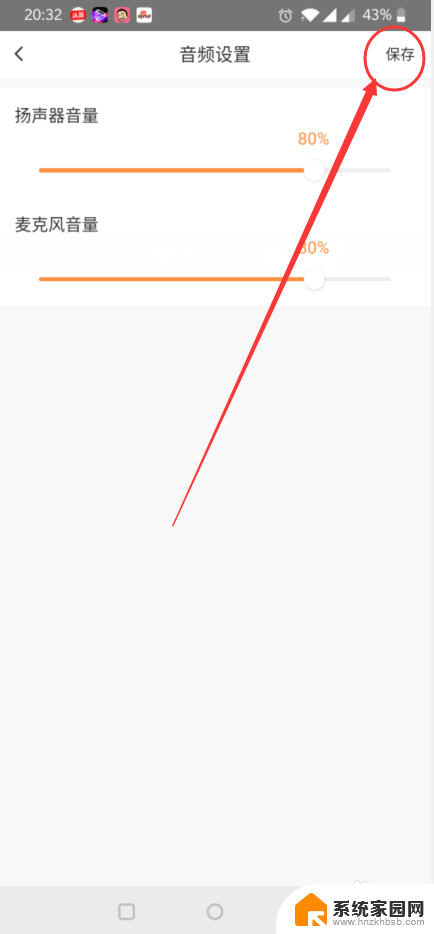
以上就是如何增大摄像头声音的全部内容,如果有不清楚的用户可以参考小编的步骤进行操作,希望对大家有所帮助。